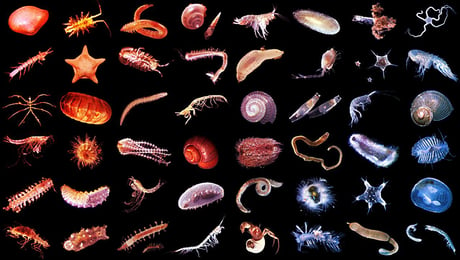Windows 10: életed végéig, vagy legalább még egy évig
A Microsoft új korszakot hirdetett: a Windows 10 „end of life” státuszba került. Ez azt jelenti, hogy a számítógépek tovább működnek, de alapértelmezés szerint már nem kapnak biztonsági frissítéseket. A felhasználóknak három lehetőségük marad: ha a gép kompatibilis, akár díjmentesen is frissíthető Windows 11-re; új számítógép vásárlása is szóba jöhet, amelyen már előre telepítve van a legfrissebb rendszer; illetve későbbre halasztható a döntés az úgynevezett Extended Security Updates (ESU) segítségével.
Fontos szempont, hogy az ESU – vagyis a kibővített biztonsági frissítések – lehetőségével most sokak számára díjmentesen meghosszabbítható a Windows 10 használata egy évvel. Kezdetben 30 dolláros (kb. 11 000 Ft-os) díjszabást ígértek, de jelenleg bizonyos régiókban már elérhető az ingyenes hosszabbítás is. Magyarországon az európai rendszer várhatóan szintén bevezeti ezt az ingyenes lehetőséget.
Lépések a hosszabbításhoz
Az első teendő, hogy minden elérhető Windows 10-frissítés telepítve legyen. Ezt a Beállítások > Rendszer > Névjegy menüpontban ellenőrizheted. Fontos, hogy rendszergazdai fiókkal legyél bejelentkezve – ezt szintén a Beállítások alatt, a Saját adatok menüpontban találod meg.
Ha a számítógép alkalmas a Windows 11-re való áttérésre, a rendszer általában felajánlja ezt a lehetőséget. Ilyenkor érdemes élni vele, mert ez ingyenes és hosszabb távra szóló megoldás. Ha a gép nem kompatibilis, vagy maradnál a Windows 10-nél, a következő lépésekkel igényelhető az ESU.
A Beállítások > Frissítés és biztonság menüpontban kell keresni az „Azonnali regisztráció” („Enroll Now”) gombot. Ha ez nem jelenik meg, érdemes minden elérhető Windows 10 frissítést telepíteni. A gombra kattintva iratkozhatsz fel a kibővített frissítésekre, ami további egy év biztonságot jelent a számítógépednek.
Felhasználói fiók és felhőalapú csapda
Az ingyenes hosszabbítás két feltételhez kötött. Az első, hogy a Windows-fiókot kapcsolni kell a Microsoft online felhőszolgáltatásához: sokan már most is ezt használják a OneDrive, CoPilot, Game Pass vagy Office 365 miatt. Ha eddig csak helyi fiókot használtál, most csatlakoznod kell ehhez a felhőhöz.
A másik kitétel, hogy az ingyenes hosszabbítás csak egy eszközre jár – ennél több gép esetén már fizetni kell érte. Szerencsére kiválasztható, hogy mit szinkronizáljon a felhő, így a Kezdő beállítások > OneDrive menüpontban ki lehet kapcsolni a Dokumentumok, Képek, Videók szinkronizálását, ha azokra nincs szükség.
A jelentkezés után megjelenik az „Eszköz hozzáadása” („Add Device”) ablak – ezzel véglegesíthető a feliratkozás, és kész is a hosszabbítás.
Mit hoz a jövő?
Akit érdekel, így egy teljes évnyi extra időt nyer, hogy eldöntse: áttér-e a Windows 11-re, frissít-e más operációs rendszerre, vagy új gépet vásárol. A Microsoft minden bizonnyal a közeljövőben is módosíthat a feltételeken, ezért érdemes figyelemmel követni a legújabb változásokat. Fontos szempont, hogy a hosszabbítás nem automatikus: évente újra kell igényelni, vagy végül át kell térni az új rendszerre.